GIFs sind die unterhaltsamste und beliebteste Art, auf Twitter zu interagieren. Für Uneingeweihte: GIFs sind kurze animierte Videoclips, die Sie für die visuelle Interaktion verwenden können. Twitter verfügt über eine spezielle GIF-Suchmaschine, die das Suchen und Senden geeigneter GIFs vereinfacht. Wenn Sie jedoch Ihre Lieblings-GIFs von Twitter herunterladen möchten, gibt es keine einfache Möglichkeit, dies zu tun. Angesichts der Popularität von GIFs auf Twitter würden Sie erwarten, dass das Unternehmen den GIF-Downloadprozess rationalisiert. Aber das ist nicht der Fall. Machen Sie sich keine Sorgen, denn wir haben hier eine einfache Anleitung zum Herunterladen von GIF von Twitter auf verschiedenen Plattformen.
GIF von Twitter herunterladen (2023)
Um Ihre Lieblings-GIFs von Twitter herunterzuladen, müssen Sie sich auf Websites und Apps von Drittanbietern verlassen. Der Prozess selbst ist nicht kompliziert. Am Anfang mag es entmutigend erscheinen, aber Sie müssen nur die Website besuchen und ein paar Schritte befolgen, um die Arbeit zu erledigen. Lesen Sie weiter, um zu erfahren, wie Sie Ihre Lieblings-GIFs von Twitter auf Windows-, macOS-, iOS- und Android-Geräten herunterladen können. Sie können die folgende Tabelle verwenden, um je nach Plattform durch den Artikel zu navigieren.
Notiz: Früher mussten Sie das GIF in Form einer Videodatei herunterladen und dieses Video dann mit Tools wie ezGIF oder Cloud Convert in ein GIF konvertieren. Aber Sie müssen das nicht mehr tun, da wir Websites und Apps empfohlen haben, mit denen Sie GIFs direkt von Twitter herunterladen können.
So speichern Sie GIFs von Twitter im Web/Desktop
Wenn Sie über Ihren Mac oder Windows-PC auf Twitter zugreifen, können Sie die Hilfe von in Anspruch nehmen Websites von Drittanbietern ebenso gut wie Browser-Erweiterungen um GIFs herunterzuladen. Werfen wir also einen Blick auf die Tools, mit denen Sie ein Twitter-GIF über den Webbrowser auf Ihrem Desktop herunterladen können.
1. Nutzung von Websites Dritter
Methode #1: RedKetchup.io
RedKetchup ist eine funktionsreiche Website, mit der Sie Twitter-GIFs auf Ihrem Desktop speichern können. Mit RedKetchup können Sie nicht nur GIFs, sondern auch Bilder und Videos von Twitter herunterladen. Sie haben sogar die Möglichkeit dazu Speichern Sie GIFs von Twitter als MP4-Dateien. Sie können auch mehrere Medienanhänge von der Social-Media-Plattform im ZIP-Dateiformat herunterladen. RedKetchup ist nicht nur ein unkomplizierter Twitter-GIF-Downloader, sondern bietet auch eine Fülle von Bild-, Animations- und Symbol-Tools. Führen Sie jedoch die folgenden Schritte aus, um GIFs von Twitter in einem Webbrowser herunterzuladen:
- Melden Sie sich mit Ihrem gewünschten Webbrowser auf einem Windows- oder macOS-Desktop bei Ihrem Twitter-Konto an.
- Öffnen Sie das GIF, das Sie herunterladen möchten, und kopieren Sie die Tweet-URL.

- Navigieren Sie dann zur Website RedKetchup.io (besuchen), die kostenlos verwendet werden kann, aber einige Anzeigen enthält. Fügen Sie den kopierten Link in die Tweet-Link Textfeld auf der Webseite und klicken Sie dann auf die Schaltfläche „Twitter-Logo“.
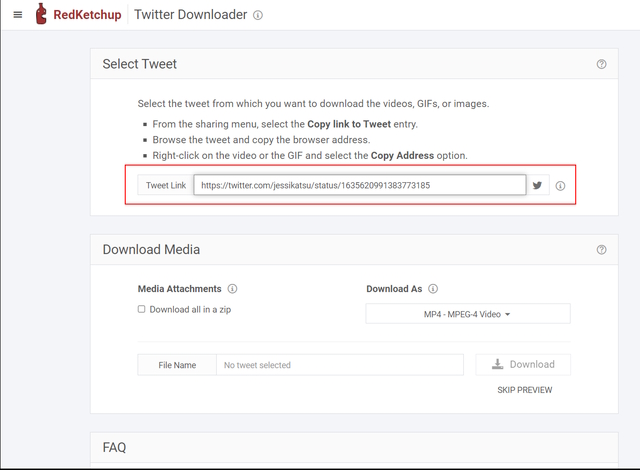
- Nachdem Sie einige Sekunden lang verarbeitet haben, sehen Sie Ihren ausgewählten Medienanhang im Abschnitt „Medien herunterladen“. Wählen Sie das „GIF-animiertes GIF“-Option unter dem Menü „GIF herunterladen als“ auf diesem Bildschirm.
- Klicken Sie als Nächstes auf „Herunterladen“ unten rechts, wie im Screenshot unten gezeigt.
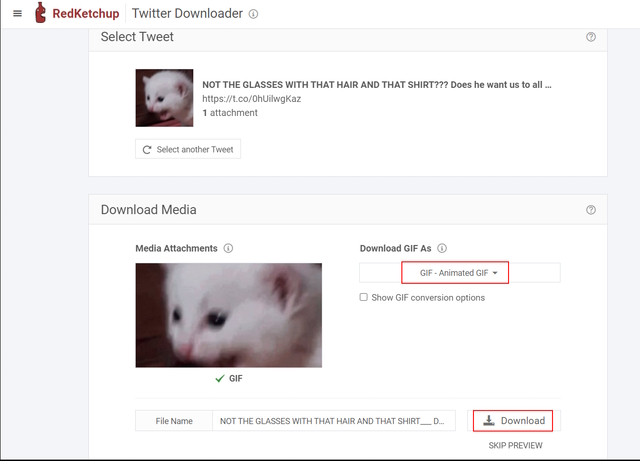
- Dadurch wird der Download-Vorgang eingeleitet und Sie gelangen zum letzten Download-Fenster. In diesem Fenster können Sie die Anzahl der Frames im GIF, die Dauer des GIF, die Abmessungen, den Dateinamen, die Dateigröße und weitere Details sehen. Drücke den Download-Button oben links erneut, um das GIF lokal auf Ihrem PC zu speichern.
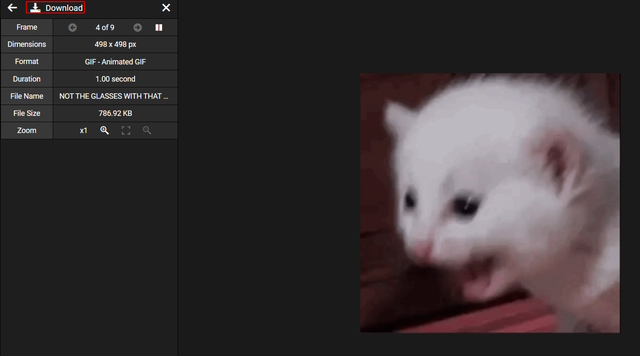
- Und voila! Sie haben erfolgreich ein GIF von der Twitter-Website auf Ihren Mac oder Windows-PC heruntergeladen. Sie können der Website auch mehrere GIF-Tweet-Links hinzufügen und einen Zip-Ordner mit allen gewünschten GIFs herunterladen.
Methode Nr. 2: Kleine SEO-Tools Twitter GIF Downloader
Small SEO Tools ist eine weitere gute Website, die Sie verwenden können, um GIFs von Twitter herunterzuladen. Es ist eine einfache und kostenlos nutzbare Website, mit der Sie hochwertige GIFs sofort von Twitter herunterladen und auf Ihrem Desktop speichern können. Befolgen Sie die nachstehenden Schritte, um fortzufahren.
- Kopieren Sie einfach die Tweet-URL mit dem GIF, das Sie herunterladen möchten, und besuchen Sie damit die Small SEO Tools-Website dieser Link. Fügen Sie den kopierten Link in das „Geben Sie die Video-URL ein„ Textfeld auf der Website. Klicken Sie dann auf „Twitter-GIF herunterladen„ Taste.
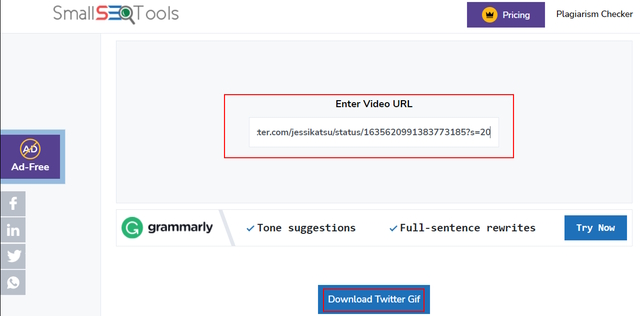
- Die Website verarbeitet die URL und generiert den GIF-Download-Link in Sekunden. Klicken Sie abschließend auf die Schaltfläche „Herunterladen“. neben der Option Bild-/GIF-Qualität, wie unten gezeigt.
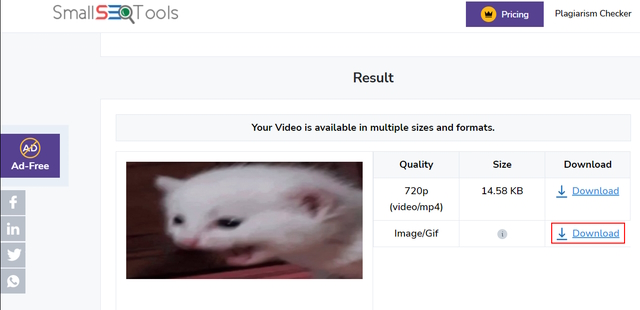
2. Twitter Media Assist Chrome-Erweiterung
Google Chrome bietet mehrere Erweiterungen, mit denen Sie verschiedene Dinge im Browser tun können, einschließlich des Herunterladens von Videos und GIFs von Twitter. Beim Testen von Tools für diesen Leitfaden hat die Chrome-Erweiterung, die unsere Aufmerksamkeit erregt hat, jedoch den Namen „Twitter Media Assist“, und es vereinfacht den Vorgang zum Herunterladen von GIFs von Twitter erheblich. Befolgen Sie die unten aufgeführten Schritte, um zu erfahren, wie Sie diese Erweiterung installieren und damit ein GIF von Twitter speichern können.
- Gehen Sie zuerst zum Chrome Web Store und suchen Sie Twitter Media Assist, oder Sie können klicken Sie auf diesen Link um die Erweiterung zu bekommen. Jetzt müssen Sie auf „Zu Chrome hinzufügen“, um die Erweiterung zu installieren.
Notiz: Obwohl die Erweiterung seit fast zwei Jahren nicht mehr aktualisiert wurde, funktioniert sie wie beabsichtigt und hat auch eine Menge positiver Bewertungen.
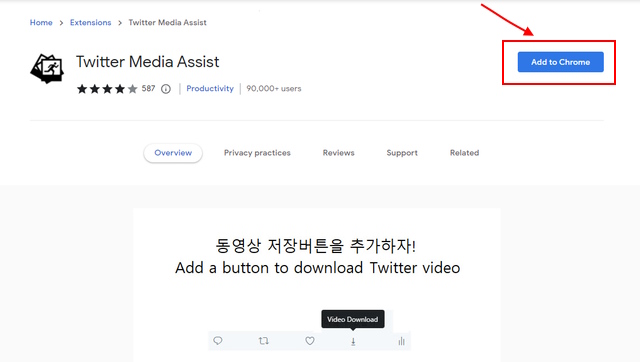
- Einmal installiert, ist es einfach, dieses Tool zu verwenden. Navigieren Sie einfach zu einem Tweet mit dem GIF, das Sie herunterladen möchten. Sie werden ein neues sehen Download-Symbol neben dem Teilen-Symbol.
- Klicken Sie einfach auf das „Download“-Symbol, um ein GIF von Twitter auf Ihren Desktop herunterzuladen. Diese Chrome-Erweiterung funktioniert tatsächlich auch mit Videos und Bildern, die auf Twitter gepostet werden.
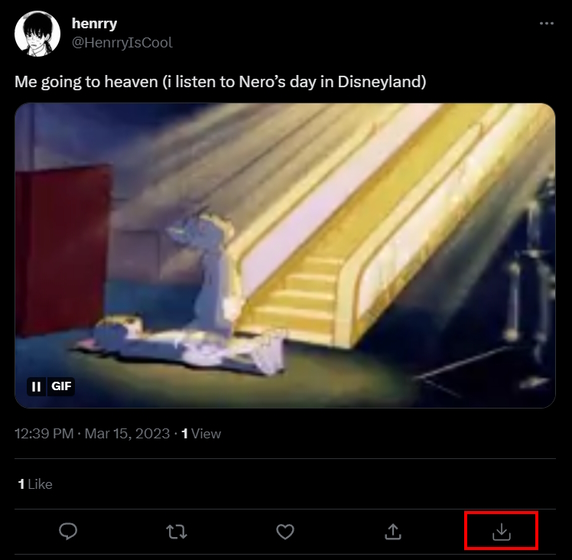
- Beachten Sie jedoch, dass Twitter Media Assist die GIFs in beiden herunterlädt .gif Und .mp4 Formate standardmäßig. Sie können diese Einstellung problemlos ändern. Klicken Sie auf das Erweiterungssymbol neben der Adressleiste, dann auf das Dreipunktsymbol neben der Erweiterung und besuchen Sie „Optionen„ Einstellungsmenü.

- Unter den Einstellungen der Erweiterung müssen Sie Deaktivieren Sie die MP4-Option für „Ich möchte Twitter-GIF speichern unter“ prompt. Ab sofort können Sie nur noch GIF-Dateien auf Ihrem Mac oder Windows-PC speichern.
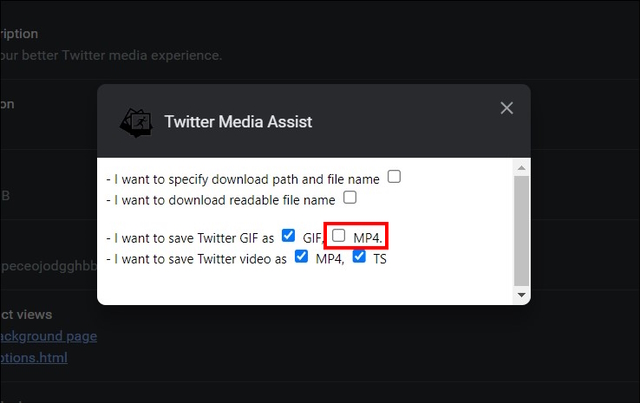
So laden Sie GIFs von Twitter auf das iPhone herunter
Wir haben zwei Apps empfohlen, mit denen Sie GIFs aus der mobilen Twitter-App auf dem iPhone speichern können. Schauen wir uns an, wie diese beiden Apps funktionieren:
Verwenden der GIFWrapped-App
Wenn Sie GIFs von Twitter auf Ihr iOS-Gerät herunterladen möchten, ist GIFWrapped die App, die Sie brauchen. Mit dieser App können Sie Ihre gewünschten GIFs direkt herunterladen und nahtlos speichern. Ich persönlich bin jedoch der Meinung, dass der Entwickler die Benutzeroberfläche der App aktualisieren sollte, da sie ziemlich veraltet erscheint. Befolgen Sie jedoch die folgenden Schritte, um zu sehen, wie es funktioniert:
- Laden Sie die GIFWrapped-App herunter (Frei) aus dem iOS App Store.
- Öffnen Sie den Tweet mit dem GIF, das Sie herunterladen möchten, und tippen Sie auf Symbol „Teilen“.. Tippen Sie dann auf „Link kopieren„ Option zum Kopieren des Links in die Zwischenablage.
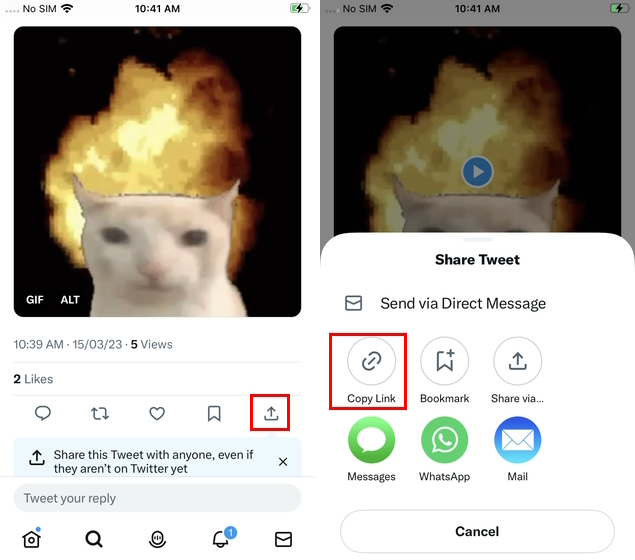
- Öffnen Sie nun die GIFWrapped-App und kopierten Link einfügen in die Suchleiste und tippen Sie auf Suchen auf der Tastatur.
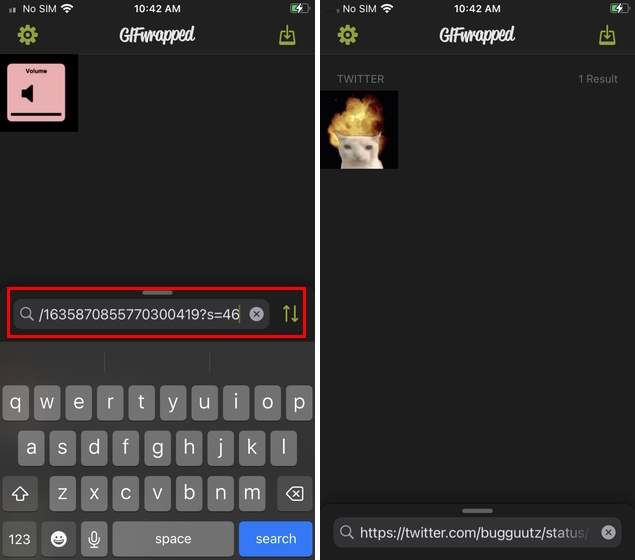
- Die App lädt das GIF sofort von Twitter herunter und speichert es für Sie in der GIFWrapped-Bibliothek. Jetzt können Sie das GIF einfach teilen, kopieren und in der Fotos-App auf Ihrem iPhone speichern. Drücken Sie dazu lange auf das GIF, um das Optionsmenü zu öffnen, und tippen Sie auf die gewünschte Option.
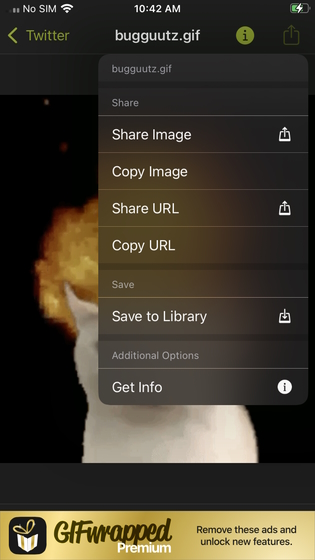
Und voila! Sie können jetzt Ihre Lieblings-GIFs herunterladen und auf Ihrem iOS-Gerät speichern. Sie können sie überall wiederverwenden und das Kommentieren von Beiträgen noch unterhaltsamer gestalten.
Verwenden der Gifitize-App
Eine weitere erstaunliche App, die Sie ausprobieren können, ist Gifitisieren. Gifitize reduziert das zweistufige Copy-and-Paste-Verfahren von GIFWrapped und lässt Sie den gewünschten Tweet direkt mit dem GIF in der App teilen. Mir persönlich gefällt die Gifitize-Benutzeroberfläche, da sie im Vergleich zu GIFWrapped modern ist. Befolgen Sie die unten aufgeführten Schritte, um GIFs auf Twitter mit Gifitize herunterzuladen.
- Installieren Sie die Gifitize-App (Frei) aus dem iOS App Store.
- Navigieren Sie nun zu dem Twitter-GIF, das Sie herunterladen möchten. Klicken Sie dann auf „Teilen-Symbol„ um das Teilen-Menü zu öffnen.
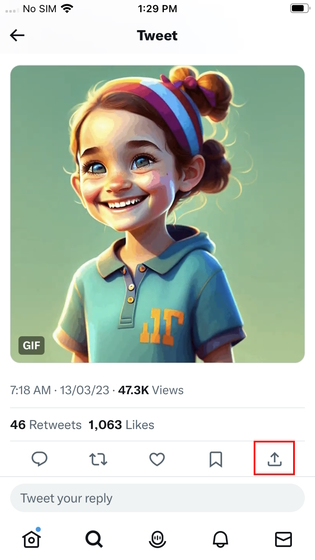
- Im Teilen-Menü müssen Sie zuerst auf tippen Option „Teilen über“. und wählen Sie dann die Gifitize-App aus. Möglicherweise tippen Sie hier auf die Schaltfläche „Mehr“, um die App zu finden.
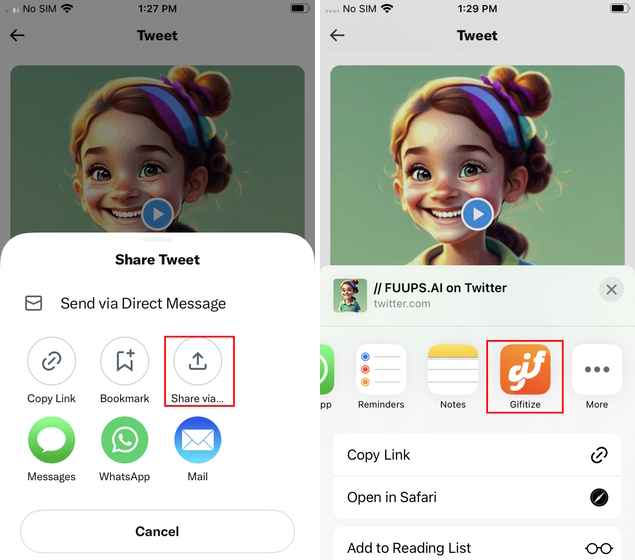
- Und das ist es. Dadurch wird das GIF erfolgreich von Twitter in Gifitize gespeichert. Bitte beachten Sie, dass die Eingabeaufforderung auf das GIF als Bild verweist. Sie müssen sich jedoch keine Sorgen machen, da es im GIF-Format gespeichert wird.
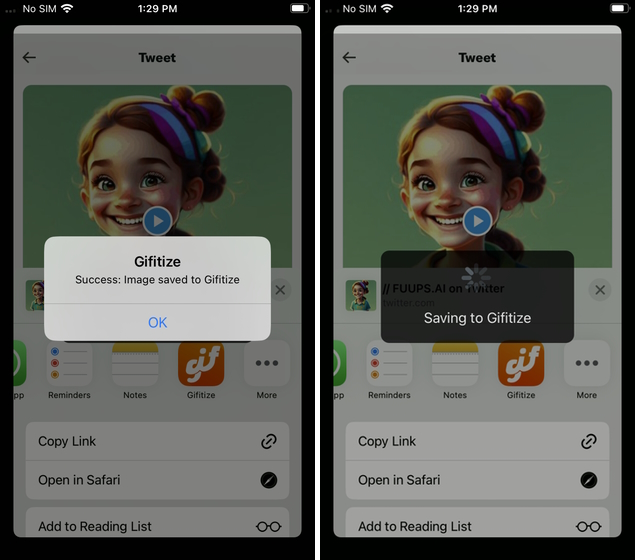
- Öffnen Sie nun die Gifitize-App und wechseln Sie in der unteren Navigationsleiste zum Abschnitt „Warteschlange“. Sie werden das ausgewählte GIF in der Warteschlange bemerken. Tippen Sie hier auf die Schaltfläche Herunterladen, um das GIF herunterzuladen und auf dem iOS-Gerät zu speichern.
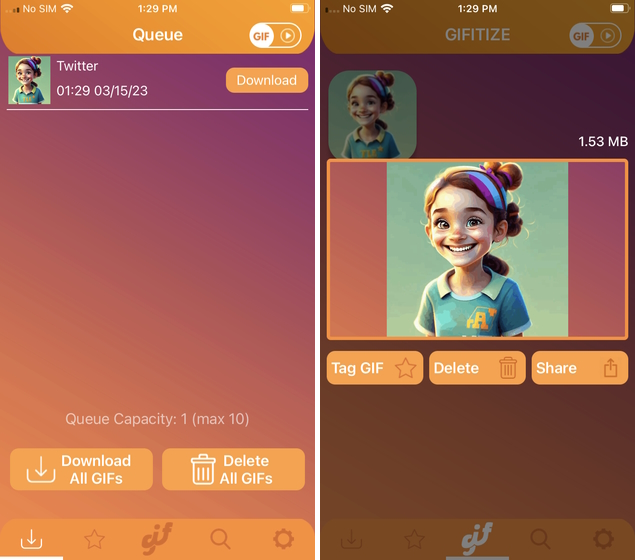
So laden Sie GIFs von Twitter auf Android herunter
Verwenden der Tweet2gif-App
Mit der Tweet2gif-App können Sie Twitter-GIFs auf Ihr Android-Telefon herunterladen. Tweet2gif rationalisiert das Speichern von GIFs, die dir gefallen, auf deinem Gerät und ermöglicht es dir, sie direkt im .mp4- oder .GIF-Format herunterzuladen. Obwohl die App wie beabsichtigt funktioniert, könnten die Benutzeroberfläche und die Bearbeitungszeit verbessert werden. Sehen wir uns die folgenden Schritte an:
- Laden Sie die Tweet2gif-App herunter (Frei) aus dem Google Play Store.
- Navigieren Sie dann zu dem Tweet mit dem GIF, das Sie herunterladen möchten, und tippen Sie auf das Teilen-Symbol. Kopieren Sie dann den Tweet-Link mit der Schaltfläche „Link kopieren“.
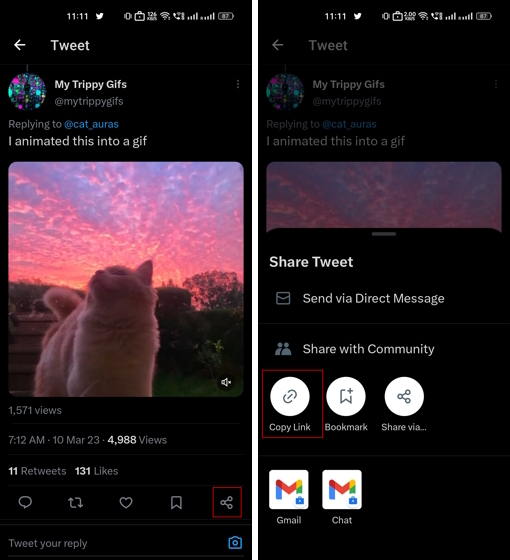
- Öffnen Sie nun die Tweet2gif-App und fügen Sie den kopierten Link in das URL-Textfeld ein und klicken Sie auf „GIF herunterladen„ Taste.
- Das ist es. Das GIF wird sofort in Ihrer Fotobibliothek gespeichert. Sie können das GIF jedoch auch innerhalb von Tweet2gif sehen oder teilen.
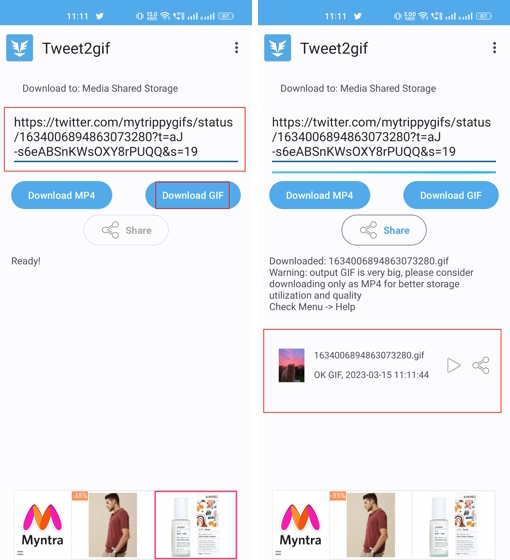
Alternativ können Sie auch den „Twitter-Videos herunterladen – GIF”-App, die im Google Play Store erhältlich ist (herunterladen). Sie können den Tweet-Link entweder kopieren und in der App einfügen oder die Option „Teilen über“ in Twitter verwenden, um den Tweet-Link direkt mit dieser App zu teilen. Sie sehen dann die GIF- und MP4-Download-Optionen und können die gewünschte auswählen.
Die Twitter-Videos herunterladen – GIF-App hat eine saubere Benutzeroberfläche, die definitiv besser ist als Tweet2gif, aber es gibt eine große Einschränkung. Die App ist mit Anzeigen gefüllt, einschließlich Bannerwerbung und Popups für Videoanzeigen. Sie können die Anzeigen jedoch für eine Summe von nur 2,99 $ loswerden, was großartig ist.
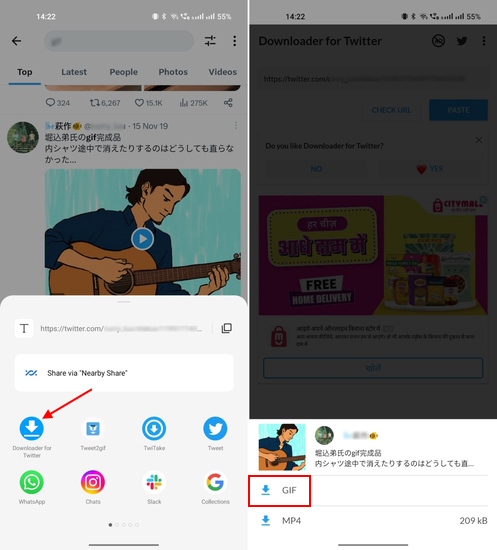
Verwenden der Open-Source-TwittaSave-App
Wenn Sie nach einer kostenlosen Open-Source-App zum Herunterladen von Twitter-GIFs suchen, sollten Sie sich diese ansehen TwittaSave von Emmanuel Kehinde auf Github. Mit dieser einfachen App können Sie das GIF von Twitter auf Ihrem Android-Handy speichern. Mit dieser App können Sie Ihren GIFs einen benutzerdefinierten Namen hinzufügen. Mir gefällt, wie nahtlos die App funktioniert und auch keine Werbung anzeigt. Befolgen Sie diese Schritte, um TwittaSave zu verwenden:
- Zuerst, Besuchen Sie die GitHub-Seite von Kehinde Verwenden Sie den beigefügten Link und laden Sie die APK kostenlos herunter. Sie müssen nach unten scrollen, bis Sie den APK-Download-Link für Android sehen.
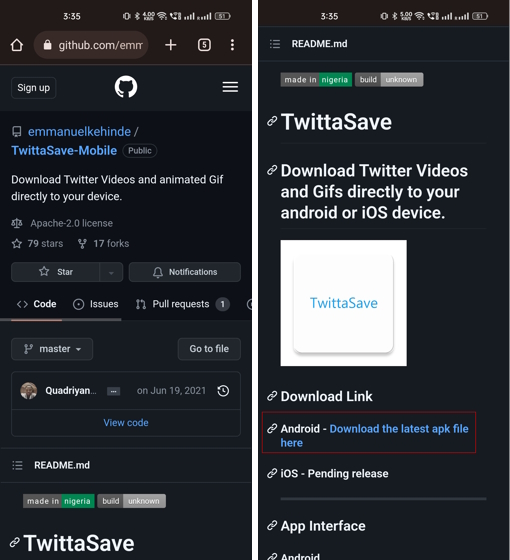
- Einmal heruntergeladen, Installieren die TwittaSave apk auf Ihr Gerät.
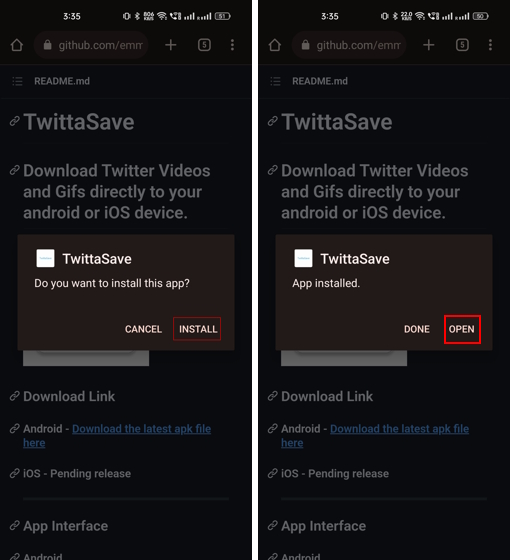
- Jetzt müssen Sie nur noch den Link des Tweets mit dem GIF, das Sie speichern möchten, kopieren und einfügen und auf klicken Video/Gif herunterladen Taste. Das GIF wird in Sekundenschnelle auf Ihr Gerät heruntergeladen.
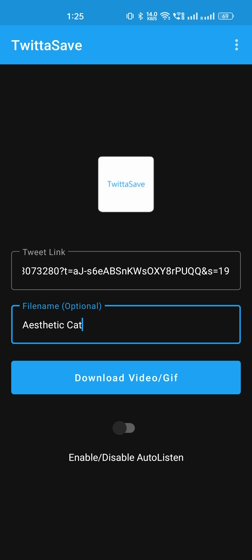
Laden Sie ganz einfach Ihre Lieblings-GIFs von Twitter herunter
Ich bin sicher, Sie haben jetzt die besten Möglichkeiten kennengelernt, GIFs von Twitter auf allen Plattformen herunterzuladen, einschließlich Windows, Mac, Android und iOS. Einmal heruntergeladen, können Sie diese GIFs freigeben und hochladen, wo immer Sie möchten, direkt aus Ihrer Fotogalerie. Fangen Sie also gleich an, Ihre Lieblingsbilder, -videos und -GIFs von Twitter zu speichern. Alternativ können Sie sich die 5 besten Möglichkeiten zum Speichern von Twitter-Threads ansehen. Lesen Sie auch unseren Artikel über die besten Tipps und Tricks zur Verwendung von Twitter und machen Sie das Beste aus dieser Social-Media-Plattform. Welche Methode werden Sie jedoch verwenden, um Twitter-GIFs herunterzuladen? Kommentiere unten!






